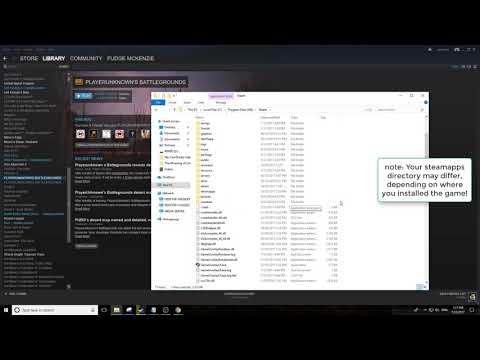
コンテンツ
あなたとの間にディスク書き込みエラーが発生した場合 スターバウンド、私はあなたを助けるかもしれない解決策を持っています。予想以上に簡単です。
私はそれが更新を必要としたので私がゲームを始めることができなかった壁にぶつかった後にこの超単純な解決策に出会いました、しかし恐ろしいディスク書き込みエラーのためにファイナライズを拒否しました。ゲームはまた、検証中にいくつかのファイルが見つからないと主張しましたが、新しいアップデートファイルをダウンロードすることはできませんでした。
再インストールしてもまだ撃墜された後、私はmanicがすることをしたようにしました:私のコンピュータを再起動しました。大部分は、それがトリックでした。
(更新:これは1つの方法ですが、問題の少ない方法については下記を参照してください。)
方法1:
再起動しています。
絶対です コンピュータを再起動してください まず何よりも あなたのSteamライブラリーに行き、強制する スターバウンド もう一度更新する まだ行っていない場合は、キューの先頭に移動します。 これでうまくいかない場合は、再インストールすると成功する可能性があります。
一部のグーグルでは、再起動後に再インストールする必要がある人もいれば、パッチを適用する必要がある人もいます。これがうまくいかないことや、それが何度も何度も起こるので恒久的な解決策ではないことをまだ他にもあります。
方法2:
Starboundフォルダを読み取り専用にしないように設定します。
私はこれがすべてのアップデートで機能することを確認することはできませんし、これが1回以上の修正であることを確認することもできませんが、今回は機能したので試してみる価値があります。
'steamapps'にあるあなたの 'common'フォルダに移動してください。 正確なディレクトリパス(私とほとんどのユーザーは32ビットOSを使用していますが、その場合は「Program Files(x86)」ではなく「Program Files」になります)は、次のようになります。

ここからあなたの右クリック スターバウンド フォルダを開き、「プロパティ」を選択します。 [プロパティ]ウィンドウの下部に[属性]が表示されます。
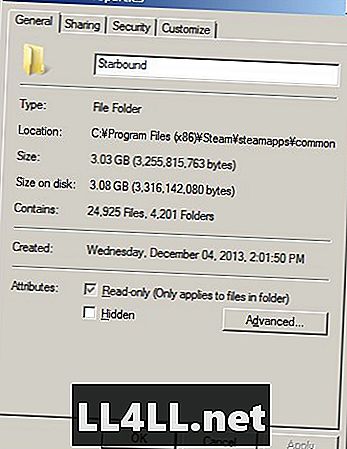
ここから、「読み取り専用(フォルダ内のファイルにのみ適用される)」のチェックが外されていることを確認してください。 適用をクリックし、ファイルが更新されるのを待ってから、もう一度パッチを適用してください。
---
うまくいけば、これはあなたがあなたのゲームを立ち上げそして実行するのを助けます!私たちの残りの部分をチェックしてください スターバウンド より多くのトラブルシューティングと一般的な助言のためのガイド:
- Starbound Beta:Chucklefishのロゴにこだわっていませんか?それを座ってみましょう!
- Starbound 1.0はあなたのために起動しませんか?これらのソリューションを試す
- スターバウンドの実行速度が悪い? 32ビットクライアントを使ってみる